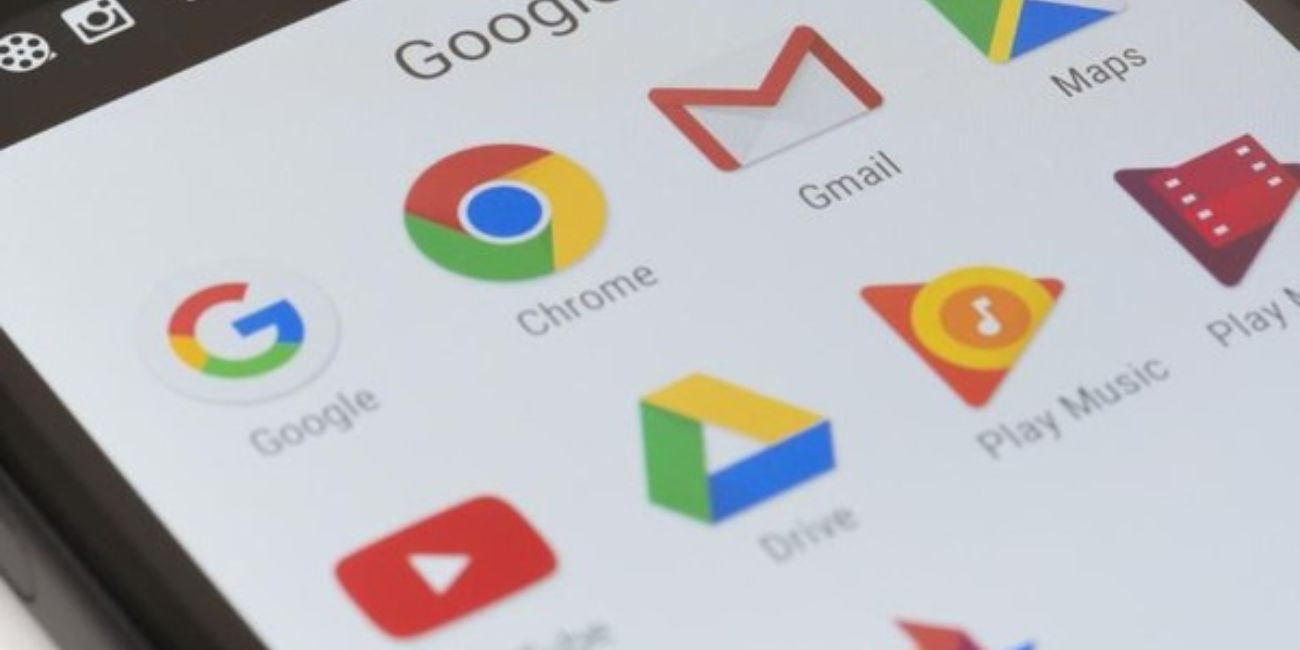WiFi di Rumah Mati Total? Kenali Arti LOS Merah dan Coba Trik Ini Untuk Mengatasinya
DB KLIK - WiFi di rumah tiba-tiba mati memang menyebalkan. Apalagi hal itu terjadi saat kamu sedang asyik Browse, streaming, atau gaming.
Dan saat kamu cek router, lampu indikator LOS berwarna merah menyala berkedip atau bahkan stabil. Hal itu pasti akan membuat panik.
Pasalnya, Lampu LOS merah adalah sinyal jelas bahwa ada masalah serius pada koneksi internet serat optik di rumahmu.
Tapi jangan langsung buru-buru telepon call center provider internet. Ada beberapa trik yang bisa kamu coba sendiri untuk mengidentifikasi bahkan mengatasi masalah ini.
Selengkapnya, kenali arti LOS merah dan coba trik ampuh ini!
WiFi LOS merah adalah masalah umum yang dapat dialami pengguna ketika koneksi Internet terganggu. Ketika indikator LOS (Loss of Signal) pada router berwarna merah, itu menandakan bahwa perangkat tak menerima sinyal yang cukup dari sumber Internet.
Baca juga : WiFi HP Nyala Terus? Ini 5 Resiko Fatal yang Mengintai Keamanan Datamu!
Akibatnya, koneksi bisa hilang dan akses ke jaringan menjadi tidak mungkin. Berbagai faktor bisa menjadi penyebabnya, mulai dari koneksi fisik yang longgar hingga masalah pada perangkat keras. Lantas, bagaimana cara mengatasi WiFi LOS merah? Berikut panduannya.
Cara Mengatasi WiFi LOS Merah
Menghadapi masalah WiFi yang menunjukkan indikator LOS merah dapat mengganggu aktivitas, terutama ketika koneksi Internet diperlukan.
Melansir laman Lifewire, berikut langkah-langkah yang dapat diambil untuk mengatasi masalah tersebut.
1. Periksa Koneksi ke Stopkontak
Langkah pertama adalah memastikan bahwa kabel fiber optik terhubung dengan baik antara router dan stopkontak dinding. Cek kedua ujung kabel untuk memastikan tidak ada koneksi yang longgar, karena hal ini dapat menyebabkan hilangnya sinyal. Pastikan kabel terpasang dengan kuat dan tidak ada yang menghalangi.
2. Cek Kerusakan pada Kabel Fiber Optik
Selanjutnya, lakukan pemeriksaan pada kabel fiber optik. Cari tanda-tanda kerusakan seperti bengkokan, kerutan, atau patah. Meskipun tampak kecil, kerusakan pada kabel bisa memengaruhi kualitas sinyal. Jika menemukan masalah pada kabel, segera ganti dengan yang baru untuk memastikan kinerja yang optimal.
3. Periksa Penempatan Router
Posisi router juga berpengaruh terhadap kekuatan sinyal. Pastikan router diletakkan di lokasi yang sentral di rumah, jauh dari hambatan seperti dinding tebal atau perangkat elektronik lain yang dapat mengganggu sinyal, seperti microwave atau telepon nirkabel. Penempatan yang tepat dapat meningkatkan jangkauan sinyal dan memperbaiki koneksi.
4. Cek Penyedia Layanan
Hubungi Penyedia Layanan Internet (ISP) untuk memeriksa apakah ada gangguan layanan atau pemeliharaan yang sedang berlangsung di area pengguna. Terkadang, masalah ini bisa disebabkan oleh faktor eksternal dan ISP dapat memberikan informasi lebih lanjut mengenai status jaringan mereka.
5. Perbarui Firmware Router
Jika masalah masih berlanjut, memperbarui firmware router bisa menjadi solusi efektif. Firmware yang usang dapat menyebabkan berbagai masalah koneksi. Berikut cara memutakhirkannya (update):
Buka peramban (browser) dan masukkan alamat IP ruter, seperti 192.168.1.1 atau 192.168.0.1.
Setelah masuk, cari bagian yang berkaitan dengan firmware atau pemutakhiran (update).
Cek apakah terdapat pembaruan yang tersedia untuk diunduh dan ikuti petunjuk yang diberikan untuk memperbarui firmware router.
6. Reset Router ke Pengaturan Pabrik
Jika semua langkah sebelumnya tidak berhasil, pertimbangkan untuk mereset router ke pengaturan pabrik.
Proses ini biasanya dilakukan dengan menekan tombol reset pada router selama sekitar 10 detik. Ingat, langkah ini akan menghapus semua pengaturan yang telah dibuat sebelumnya, sehingga router perlu diatur kembali setelah reset.
7. Periksa Overheating
Terakhir, pastikan router tidak overheating, memiliki sirkulasi udara yang baik, dan tidak diletakkan di atas permukaan yang dapat menghalangi aliran udara, seperti karpet. Suhu yang tinggi dapat menyebabkan kinerja router menurun dan sinyal menjadi tidak stabil.
Baca juga : Lupa Password WiFi? Jangan Panik Ini 7 Cara Mudah Kembali Terhubung ke Internet
Itulah tujuh cara yang bisa kamu coba sendiri di rumah. Selain itu, pastikan kamu menggunakan router dengan kualitas terbaik. Salah satunya adalah router dari DB KLIK. Dengan menggunakan bahan berkualitas terbaik dan fitur unggulan, membuat pemakaian lebih nyaman. Kalian dapat membeli router ini melalui website DB KLIK atau kalian bisa membelinya melalui tautan ini.
Rekomendasi router yang bisa menjadi referensi kamu adalah ACER Altos MT401 AX1500 yang saat ini juga tersedia di DB Klik. Kehadiran router ini tentu menjadi pilihan menarik buat kamu karena ACER Altos MT401 AX1500 memiliki kemampuan untuk beroperasi dalam mode Mesh. Artinya, jika kamu membeli beberapa unit router ini, mereka bisa saling terhubung secara otomatis untuk membentuk satu jaringan WiFi yang mulus dengan jangkauan lebih luas.
KESIMPULAN
Ulasan di atas membahas tentang bagaimana cara mengatasi WiFI yang tiba-tiba mati dan ketika kamu cek router atau modem WiFi, lampu indikator LOS berwarna merah menyala berkedip atau bahkan stabil. Dengan mengetahui arti lampu LOS merah dan mencoba trik sederhana ini, kamu bisa lebih cepat mengatasi masalah WiFi di rumah dan kembali online dengan lancar!
DB Klik - Toko Komputer Surabaya yang terpercaya di Indonesia. Menjual berbagai macam kebutuhan elektronik yang lengkap seperti laptop, gadget, gaming, lifestyle, dan aksesoris. Belanja kebutuhan elektronik yang lengkap dan hemat langsung melalui Website DB Klik, Dijamin Berkualitas.